Einführung
Am 13. Juli 2017, der Finanzsekretär des Finanzministeriums und Paymaster General in der Vereinigtes Königreich gab bekannt, dass "Making Tax Digital" (MTD) für die Mehrwertsteuer (MwSt.) tritt am 1. April 2019 in Kraft.
Dynamik 365 for Finance and Operations ab Version 10.0.1 unterstützt MTD für MwSt. des Vereinigten Königreichs.
So unterstützen Sie MTD für MwSt-Anforderungen für Dynamics 365 for Finance and Operations Version 7.3 die Hotfixes wurden veröffentlicht: #4492999, #4493076, #4504462, #4513878.
Das Dokumentation zum Einrichten und Verwenden von Dynamics 365 for Finance und Die Vorgänge für MTD für mwSt. werden am https://learn.microsoft.com/en-us/dynamics365/unified-operations/financials/localizations/emea-gbr-mtd-vat-integration veröffentlicht.
Aktuellen Update bietet die Möglichkeit, eine gemeinsame zusammengefasste MwSt.-Rückgabe basierend auf Steuertransaktionen, die in mehreren juristischen Personen im Finanz- und Betriebswesen gebucht wurden. Es wird davon ausgegangen, dass alle Steuervorfälle für die Umsatzsteuererklärung im selben System liegen. die gleiche Datenbasis verwenden, und es wird angenommen, dass Steuertransaktionen alle umfassen die für die MwSt.-Rückgabe des Vereinigten Königreichs erforderlichen Informationen und vorläufige Angaben Der Bericht "MwSt. 100" wird wie bei der Umsatzsteuererklärung in den einzelnen gesetzlichen Bestimmungen ordnungsgemäß generiert. Entität, die an der zusammengefassten MwSt.-Rückgabe beteiligt ist.
Zu verwenden ordnungsgemäß müssen die folgenden Schritte in jeder juristischen Person aktualisiert werden. an der zusammengefassten Mehrwertsteuererklärung beteiligt:
-
Steuerbuchungen werden in jedem Tochtergesellschaft nach den Regeln und Grundsätzen der Vereinigten Staaten Königreich.
-
MwSt.-Abrechnung ("Begleichen und Posten" verfahren) wird in jeder untergeordneten juristischen Person durchgeführt.
-
Bericht "MwSt. 100" ist korrekt wird für die Vorschau in jede untergeordnete juristische Person.
So melden Sie an HMRC eine Umsatzsteuererklärung der MwSt.-Gruppe, für die eine juristische Person eingerichtet werden muss Interoperabilität mit MTD-APIs. Weitere Informationen zum Einrichten einer Interoperabilität mit MwSt. MTD: Vorbereiten von Finanzen und Operationen für die Integration mit MTD für die Mehrwertsteuer (Vereinigtes Königreich).
Das Artikel beschreibt, wie Sie zusätzlich die Nutzung des MTD für mwSt. einrichten und erweitern können -Feature für ein Szenario "MwSt.-Gruppe" mit den oben genannten Annahmen.
Übersicht
So bereiten Sie sich vor Ihre Finanz- und Betriebsabteilung, um die Mehrwertsteuererklärung für eine Mehrwertsteuergruppe zu melden, stellen Sie sicher, dass dass Ihre Geschäftsprozesse und das Systemsetup mit der Folgende Begriffe:
-
Steuerinformationen aller Tochtergesellschaften ist im selben System registriert – Finanzen und Betrieb.
-
Alle Steuertransaktionen sind korrekt im System in Übereinstimmung mit den Regeln und Grundsätzen widergespiegelt des Vereinigten Königreichs.
-
Abrechnungszeiträume für alle gesetzlichen Bestimmungen Die in die MwSt.-Gruppe einbezogenen Stellen sind identisch und vollständig definiert. gemäß den im HMRC-Onlinekonto definierten Zeitraumintervallen.
-
MwSt.-Abrechnung ("Begleichen und Posten" verfahren) wird in jeder untergeordneten juristischen Person durchgeführt.
-
Bericht "MwSt. 100" ist korrekt wird für die Vorschau in jeder untergeordneten juristischen Person generiert.
-
Eine juristische Person ist eingerichtet für Zusammenarbeit mit HMRC gemäß der Dokumentation (Vorbereiten von Finanzen und Operationen für die Integration mit MTD für die Mehrwertsteuer (Vereinigtes Königreich)) und der Benutzer kann Mehrwertsteuerpflichten von dieser juristischen Person für die MwSt.-Gruppe.
Das Artikel enthält Informationen:
-
So richten Sie zusätzlich ein Elektronische Berichtskonfigurationen zum Sammeln von Daten aus mehreren rechtlichen Entitäten für die Umsatzsteuererklärung der MwSt.-Gruppe.
-
Einrichten von Electronic Nachrichtenfunktionalität zusätzlich zum allgemeinen Prozess von MTD für mwSt. feature setup to collect data from several legal Entitäten für die Umsatzsteuererklärung einer Mehrwertsteuergruppe.
-
So verwenden Sie Electronic Nachrichtenseite zum Sammeln von Informationen für die Umsatzsteuerrückmeldung von mehreren rechtlichen Entitäten.
Importieren und Einrichten von Electronic Berichterstellungskonfigurationen zum Sammeln von Daten von mehreren juristischen Personen für die Mehrwertsteuer Rückgabebericht der MwSt.-Gruppe
So bereiten Sie sich vor Elektronische Berichterstattungskonfigurationen zur Generierung der gemeinsamen Mehrwertsteuererklärung von eine MwSt-Gruppe basierend auf Steuerübergängen, die in mehreren juristischen Personen gebucht wurden, Import und verwenden Sie die folgenden oder höhere Versionen der elektronischen Berichterstattung Konfigurationen:
|
GER-Konfigurationsname, Version |
Beschreibung |
|
Steuererklärung model.version.32 |
Generisches Modell für unterschiedliche Steuererklärungen |
|
Steuererklärungsmodell mapping.version.32.38 |
Generische Modellzuordnung für die Mehrwertsteuer Deklarationen |
|
MTD MwSt.-Rückgaben exportieren JSON (UK).version.32.28 |
MwSt.-Rückgabe im JSON-Format für Übermittlung an MTD HMRC |
|
MTD MwSt.-Rückgaben exportieren EXCEL (UK).version.32.28.8 |
Bericht mwSt. 100 - Erklärung im Excel-Format |
Ausgehend von diese Versionen, Steuerdeklarationsmodell, Modellzuordnung und beide Formate für die Uk Vat return support cross-company tax transactions data sources and can be verwendet, um Daten von mehreren juristischen Personen zu aggregieren. Diese Konfigurationen können wird weiterhin verwendet, um die Mehrwertsteuererklärung nur von einer juristischen Person zu melden.
Wichtig Hinweis: Finance and Operations der Version 10.0.7 oder höher unterstützt diese Versionen der konfigurationen der elektronischen Berichterstattung. Für die Version 7.3 von Finance und Vorgänge, die der KB#-4513052 sein müssen installiert und die neueste Version des Elektronischen Berichtsupdates.
So verwenden Sie Formate für die Meldung der Mehrwertsteuererklärung einer Gruppe von mehreren juristischen Personen, Sie muss anwendungsspezifische Parameter für jede der juristischen Personen einrichten in der Gruppe enthalten:
-
Öffnen Sie das Modul "Elektronische Berichterstellung" und select Tax declaration model > MTD VAT returns exporting JSON (UK) format in the configurations tree.
-
Wählen Sie in der rechten oberen Ecke die Juristische Person aus Mehrwertsteuergruppensteuervorgängen, die in die Umsatzsteuererklärung der Gruppe.
-
Klicken Sie auf "Konfigurationen > Anwendung". Bestimmte Parameter > Setup im Aktionsbereich, die letzte Version auswählen des Formats im linken Teil der Seite "Anwendungsspezifischer Parameter" und definieren Sie Bedingungen auf der Registerkarte "Bedingungen schnell". Erfahren Sie mehr darüber, wie Sie definieren Sie Bedingungen im Teil " Anwendungsspezifische Parameter einrichten " der Dokumentation. Stat ändern zum Abschließen, Speichern und Schließen der anwendungsspezifischen Parameter Seite.
-
Erneutes Ändern der juristischen Person (wie am Schritt 2) und wiederholen Sie den Schritt 3 so oft, wie viele juristische Personen in der MwSt.-Gruppe in Ihrem System enthalten.
-
Wiederholen Sie alle oben genannten Schritte für MTD-Umsatzsteuererklärungen, die das EXCEL-Format (UK) exportieren .
Einrichten elektronischer Nachrichten zusätzlich zum allgemeinen Prozess des MTD für die Einrichtung von MwSt-Funktionen für die Umsatzsteuergruppenberichterstattung
Beginnend ab Version 10.0.7, Microsoft Dynamics 365 for Finance und Vorgänge ermöglichen dem Benutzer die Erstellung eines MwSt.-Rückgabeberichts Informationen von mehreren juristischen Personen in die eine elektronische Berichterstattung Format. Zu diesem Zweck muss das System die Umsatzsteuerzahlung einsammeln. Transaktionen, die in verschiedenen juristischen Personen unter derselben elektronischen Nachricht. Die folgenden Schritte müssen zusätzlich zu allen Schritten des Allgemeiner Prozess der MTD für die Einrichtung der MwSt.-Funktion:
1. Aktivieren "Unternehmensübergreifende Abfragen für das Feature "Datensatzaktionen auffüllen" in der Featureverwaltung.
Arbeitsbereiche öffnen > Featureverwaltung finden "Feature und klicken Sie auf die Schaltfläche "Jetzt aktivieren" rechts unten im Seite.
2. Wenn "Unternehmensübergreifende Abfragen für das Feature "Aktionen zum Auffüllen von Datensätzen" wird im Feature aktiviert. management, open Modules > Tax > Setup > Electronic Nachrichten > Aktionsseite "Datensätze auffüllen" . Ein neues Feld "Unternehmen" wird im Setupraster von Datasources verfügbar sein. Für die bereits vorhandener Datensatz, der während des allgemeinen MtD-Prozesses für die Einrichtung des Mehrwertsteuerfeatures erstellt wurde und der aktuelle Bezeichner der juristischen Person im Feld "Unternehmen" definiert ist. Es ist angenommen, dass der Abrechnungszeitraum für die aktuelle juristische Person bereits während die allgemeine MTD für die MwSt-Funktion einrichten.
3. Fügen Sie den "Datenquellen" so viele Zeilen hinzu setup", da weitere juristische Personen in die Berichterstattung der MwSt.-Gruppe einbezogen werden sollen: ein Datensatz für jede juristische Person und Definieren der Werte von Feldern:
|
Feldname |
Wert |
|
Name |
Eingeben eines Textwerts was Ihnen helfen würde, zu verstehen, woher dieser Datensatz stammt. Beispiel: "MwSt. Zahlung der Tochtergesellschaft 1" |
|
Nachrichtenelementtyp |
Wählen Sie "MwSt. return" – der einzige verfügbare Wert für alle Datensätze. |
|
Kontotyp |
Alle |
|
Mastertabellenname |
"TaxReportVoucher" – für alle Datensätze identisch. |
|
Dokumentnummer Feld |
"Gutschein" – für alle Datensätze identisch. |
|
Dokumentdatum Feld |
"TransDate" – für alle Datensätze identisch. |
|
Dokumentkonto Feld |
"TaxPeriod" – für alle Datensätze identisch. |
|
Unternehmen |
Wählen Sie die ID für die juristische Tochtergesellschaft. |
|
Benutzerabfrage |
Ja (automatisch markiert, wenn Sie Definieren von Kriterien mithilfe der Schaltfläche "Abfrage bearbeiten") |
Klicken Sie auf "Bearbeiten". abfrage" für jeden der neuen Datensätze und angeben zugehörigen "Abrechnung" period" für die juristische Person, die im ausgewählten Bereich als "Firma " definiert ist. Linie.
Als ergebnis, sie haben so viele Zeilen im Raster "Datasources setup" wie mehr juristische Personen müssen in die Meldung der Mehrwertsteuergruppe mit Abrechnung einbezogen werden. Für jedes Unternehmen definierte Zeiträume:
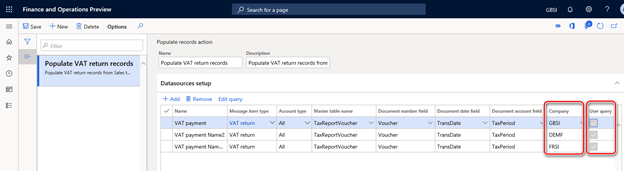
Im Finanzbereich und Betriebsversion 7.3 müssen Sie Schritt 1 "Aktivieren "Unternehmensübergreifend aktivieren" überspringen. Abfragen für das Feature "Datensatzaktionen auffüllen" in der Featureverwaltung", das neue Feld "Unternehmen" auf der Aktionsseite "Datensätze auffüllen " wird nach der Hotfixinstallation verfügbar.
Die Änderungen in der oben beschriebenen Aktion zum Auffüllen von Datensätzen reichen aus, um Umsatzsteuerzahlungstransaktionen von verschiedenen juristischen Personen in einer elektronischen und generieren sie einen gemeinsamen MwSt.-Rückgabebericht in JSON (für übermittlung an HMRC) oder Excel-Datei (zur Vorschau).
Verwenden von elektronischen Nachrichten Seite zum Sammeln von Informationen für die Umsatzsteuerrückmeldung von mehreren rechtlichen Entitäten
Setup 1 juristische Person, die gemäß den allgemeinen Leitlinien (Vorbereiten von Finanzen und Operationen für die Integration mit MTD für die Mehrwertsteuer (Vereinigtes Königreich)) mit HMRC zusammenarbeiten soll, Zusätzliches Setup zum Auffüllen der Datensatzaktion bereitstellen, wie in der abschnitt oben und abrufen Mehrwertsteuerpflichten für Ihre MwSt-Gruppe und bewegen Sie sich weiter, um Daten für die MwSt-Rückgabe zu sammeln:
-
Open Tax > Inquires und berichte > elektronische Nachrichten > elektronische Nachrichten und wählen Sie "UK MTD Vat returns" (UK MTD Vat Returns) für die Produktion oder "UK MTD" aus. MwSt.-TEST"-Verarbeitung zu Testzwecken.
-
Wählen Sie eine elektronische Nachricht in "Neu" aus. Status "MwSt.-Rückgabe" auf der Registerkarte "Schnelle Nachrichten ", die automatisch erstellt wurde als Ergebnis der Einholung von Mehrwertsteuerpflichten von DER HMRC.
-
Wenn Sie "Unternehmensübergreifend" aktiviert haben Abfragen für das Feature "Datensatzaktionen auffüllen" in der Featureverwaltung, die Spalte "Firma " auf der Registerkarte " Nachrichtenelemente " auf der Elektronischen Seite Nachrichtenseite . Klicken Sie in den Nachrichten auf die Schaltfläche "Daten sammeln" . Schnelle Registerkarte und Umsatzsteuer-Zahlungsvorgänge von allen definierten juristischen Personen da Datenquellen beim Auffüllen von Datensätzen als Nachrichtenelemente aufgefüllt werden die Registerkarte " Nachrichtenelemente schnell". Wenn Sie auf "Originaldokument" klicken -Schaltfläche für ein Nachrichtenelement, das von einer juristischen Person aufgefüllt wurde, unterscheidet sich von der aktuellen erstens werden Sie an das entsprechende Unternehmen umgeleitet.
-
Arbeiten Sie weiter mit der Elektronischen Nachricht gemäß dem allgemeinen Prozess zur Generierung der Mehrwertsteuerrückgabe für die Vorschau oder für die Übermittlung an HMRC und übermitteln Sie sie, wenn sie bereit ist (Generieren Sie eine Mehrwertsteuerrückgabe im Excel-Format für die Vorschau, generieren Sie eine MwSt-Rückgabe im JSON-Format, übermitteln Sie Umsatzsteuererklärungen an HMRC).
Weitere Informationen
Über diese Links für länderspezifische Telefonnummern können Sie sich telefonisch an den technischen Support für Microsoft Dynamics wenden. Besuchen Sie dazu eine der folgenden Microsoft-Websites:
Partner
https://mbs.microsoft.com/partnersource/resources/support/supportinformation/Global+Support+Contacts
Kunden
https://mbs.microsoft.com/customersource/northamerica/help/help/contactus
In besonderen Fällen können Gebühren, die normalerweise für Supportanrufe anfallen, storniert werden, wenn ein Technischer Support-Profi für Microsoft Dynamics und verwandte Produkte feststellt, dass ein bestimmtes Update Ihr Problem beheben wird. Die üblichen Supportkosten gelten für alle zusätzlichen Supportfragen und Probleme, die nicht für das jeweilige Update geeignet sind.
Hinweis Dies ist ein "FAST PUBLISH"-Artikel, der direkt aus der Microsoft-Supportorganisation heraus erstellt wurde. Die hier enthaltenen Informationen werden als Reaktion auf neue Probleme bereitgestellt. Aufgrund der Geschwindigkeit bei der Bereitstellung können die Materialien Typografiefehler enthalten und jederzeit ohne vorherige Ankündigung überarbeitet werden. Weitere Überlegungen finden Sie unter Nutzungsbedingungen .
Informationen zum Hotfix
Downloadanweisung zur Konfiguration der elektronischen Berichterstellung von Lifecycle Services: https://learn.microsoft.com/en-us/dynamics365/unified-operations/dev-itpro/analytics/download-electronic-reporting-configuration-lcs
Abrufen der Microsoft Dynamics AX-Aktualisierungsdateien
Dieses Update steht für den manuellen Download und die Installation aus dem Microsoft Download Center für Version 7.3 zur Verfügung:
Voraussetzungen
Sie müssen eines der folgenden Produkte installiert haben, um diesen Hotfix anwenden zu können:
-
Microsoft Dynamics 365 for Finance and Operations (7.3)
Neustartanforderung
Sie müssen den AOS-Dienst (Application Object Server) neu starten, nachdem Sie den Hotfix angewendet haben.
Wenn beim Herunterladen, Installieren dieses Hotfix oder bei anderen Fragen zum technischen Support ein Problem auftritt, wenden Sie sich an Ihren Partner, oder wenn Sie direkt bei Microsoft bei einem Supportplan registriert sind, können Sie sich an den technischen Support für Microsoft Dynamics wenden und eine neue Supportanfrage erstellen. Besuchen Sie dazu die folgende Microsoft-Website:










